
最简便的方式之一是通过Safari浏览器来清理相关数据。首先打开iPhone的“设置”应用,向下滚动并选择“Safari 浏览器”。进入后点击“清除历史记录与网站数据”,然后确认选择“清除历史记录与数据”。此操作不仅会清空浏览历史,还能删除部分与键盘输入关联的缓存信息。
方法二:借助第三方清理工具目前App Store中提供多种专用于清理手机数据的工具,这些应用通常也具备清除键盘输入记录的功能。只需从官方商店下载一个评价高、安全性强的第三方清理应用,并根据应用内的指引完成操作即可。虽然过程快捷,但务必确保应用来源可靠,避免安装来路不明的软件,以防隐私泄露。
方法三:重置全部系统设置若希望进行更彻底的清理,可选择重置iPhone的所有设置。操作前请先备份重要资料,以防数据丢失。进入“设置”应用后,点击“通用”选项,滑动到底部选择“传输或还原iPhone”,再点击“还原”,然后选择“还原所有设置”。该操作不会删除个人文件,但会将网络设置、键盘设置等恢复为初始状态。
方法四:通过键盘设置直接清除输入数据iPhone系统内置了清除键盘学习记录的功能。打开“设置”应用,依次进入“通用”→“键盘”。在键盘设置页面中,点击“管理词典与输入建议”,然后选择“清除数据”。系统会弹出确认提示,点击确认后即可清除键盘的记忆内容。这种方式精准针对输入记录,不会干扰其他系统配置。
方法五:处理第三方键盘应用的历史记录如果你使用的是如Gboard等第三方键盘应用,则需在其内部单独清除历史。以Gboard为例,打开应用后进入“键盘设置”,向下滚动找到“清除我的词典”选项并点击。在弹出的警告窗口中确认操作,即可删除自定义词汇和输入记忆。此外,还可以关闭搜索建议功能,防止键盘在输入时自动检索联系人或搜索内容。
以上五种方法均可有效清除iPhone上的键盘历史记录,帮助你更好地保护个人隐私。无论是利用Safari清理缓存、借助第三方工具、重置系统设置,还是通过系统或第三方键盘的专属清除功能,都能实现隐私数据的管理。根据自身需求选择最合适的方式,让设备使用更安全、更私密。
以上就是如何在iPhone上清除键盘历史记录的详细内容,更多请关注其它相关文章!




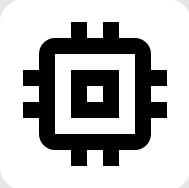


发表评论:
◎欢迎参与讨论,请在这里发表您的看法、交流您的观点。